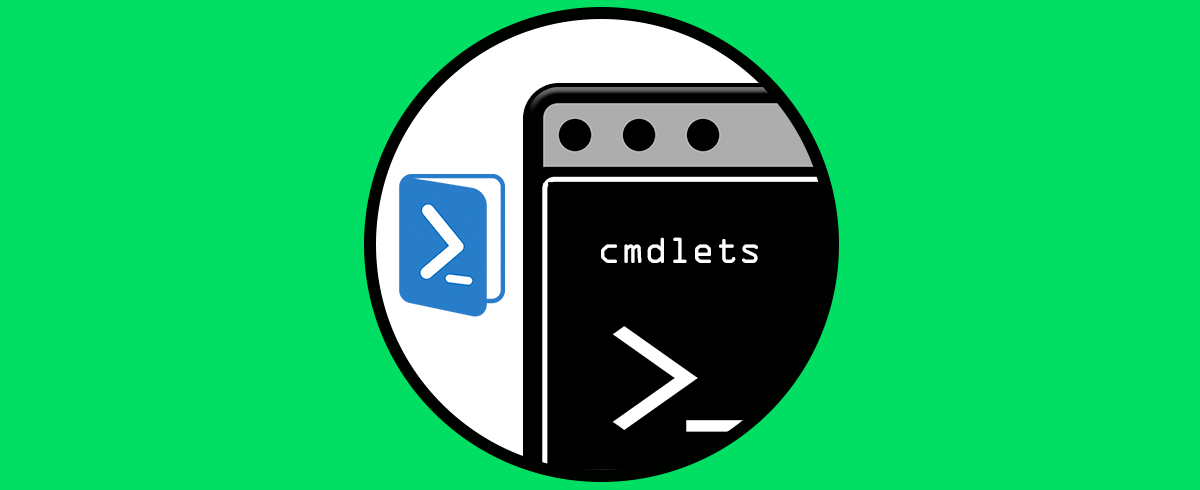- Los archivos .ecm son imágenes comprimidas de discos ópticos que requieren software específico para su apertura.
- Windows no reconoce nativamente este formato, lo que puede causar errores frecuentes al intentar abrirlos.
- Existen herramientas y soluciones detalladas para abrir, descomprimir y solucionar problemas con archivos .ecm en Windows.
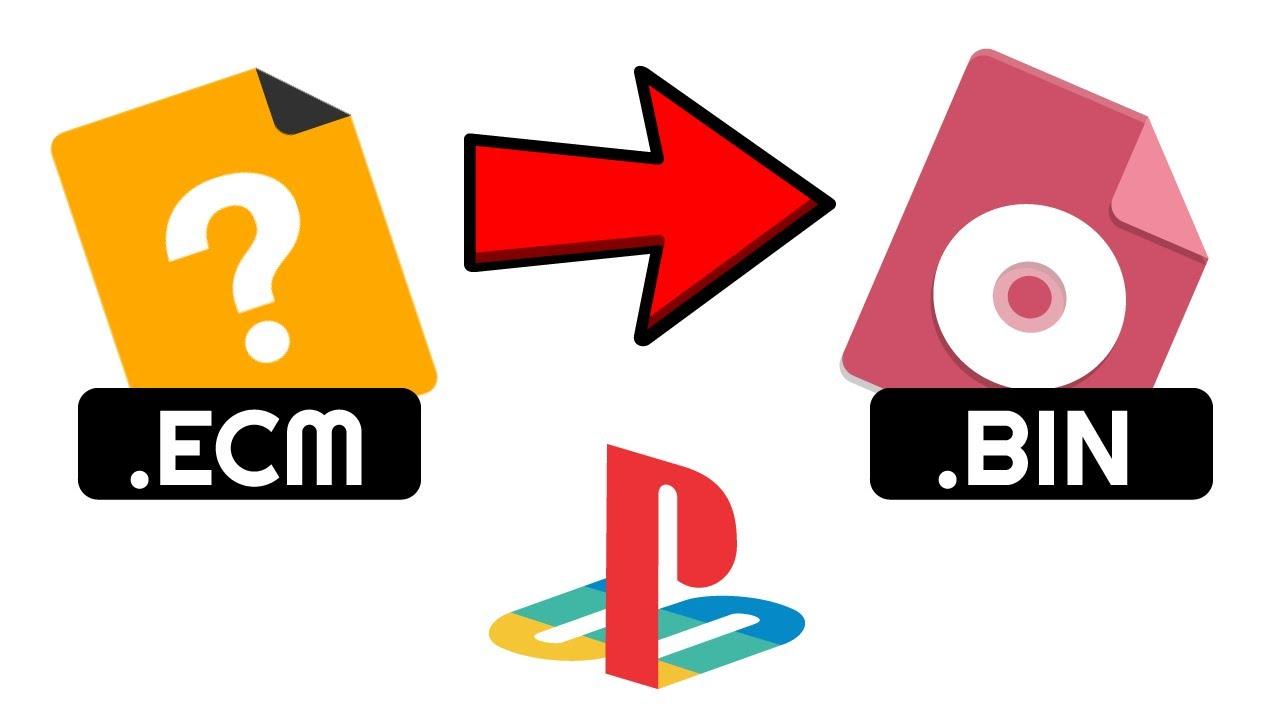
Los archivos con extensión .ecm suelen ser motivo de dudas y quebraderos de cabeza para muchos usuarios de Windows que se topan con ellos al intentar montar o recuperar imágenes de discos, especialmente de videojuegos retro o software antiguo. En la mayoría de los casos, estos archivos no pueden abrirse directamente con las herramientas habituales, lo que genera confusión y errores constantes.
En este artículo vamos a desglosar de manera clara y con un enfoque completamente detallado qué son los archivos .ecm, para qué sirven, cuáles son sus principales usos, los problemas más habituales que plantean al intentar abrirlos en Windows y, sobre todo, cómo puedes gestionarlos, ejecutarlos y resolver cualquier inconveniente con ellos utilizando las soluciones existentes. Todo explicado de forma sencilla y con un lenguaje cercano, para que no te dejes nada en el tintero.
¿Qué es un archivo .ecm y para qué se utiliza?
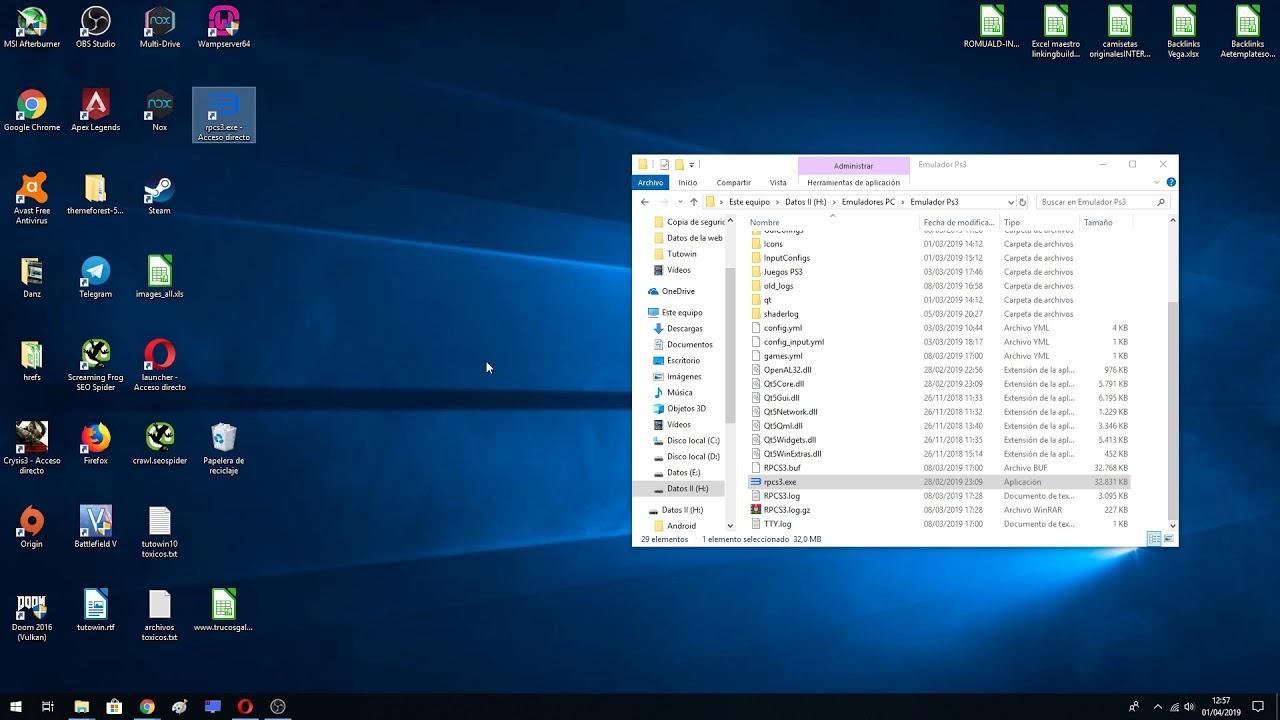
El formato .ecm corresponde a las siglas de Error Code Modeler. Se trata de un formato de compresión de imágenes de disco, muy comúnmente utilizado para reducir el tamaño de archivos ISO o BIN, que son copias exactas de CDs o DVDs. Su función principal es eliminar datos redundantes e incluir solamente la información esencial del disco, lo que permite una reducción significativa en el tamaño del archivo final.
Una vez comprendido, se puede decir que un archivo .ecm es básicamente una imagen comprimida de un disco óptico que no puede ser montada ni leída directamente hasta que se descomprima y convierta a un formato compatible como ISO o BIN.
Errores frecuentes al intentar abrir archivos .ecm en Windows

Una de las cuestiones más frustrantes para los usuarios de Windows es que el sistema operativo no cuenta con soporte nativo para los archivos .ecm. Si intentas abrirlos haciendo doble clic, es probable que recibas mensajes de error como “Windows no puede abrir este archivo” o se te sugiera seleccionar un programa de la lista, sin que ninguno funcione realmente.
Esto ocurre porque los archivos .ecm requieren de un software específico, como Gemc o utilidades similares, para poder descomprimirse y convertirse en una imagen de disco utilizable. La ausencia del programa adecuado o tener una versión desactualizada del mismo son las causas más frecuentes de estos errores. Además, si la imagen .ecm fue creada con una versión más reciente del software que la que tienes instalada, es posible que tampoco puedas abrirla correctamente.
Otra causa frecuente es que, aunque creas tener el programa adecuado, sigas sin poder abrir el archivo. Esto puede deberse a asociaciones incorrectas de archivos en el registro de Windows, instalaciones corruptas del software asociado, o incluso que el propio archivo .ecm esté dañado o tenga corrupción interna por una mala descarga o transferencia.
Considera también factores como la falta de recursos del sistema para abrir archivos grandes, controladores desactualizados o presencia de malware que haya afectado la integridad del archivo.
Principales motivos por los que los archivos .ecm no se abren
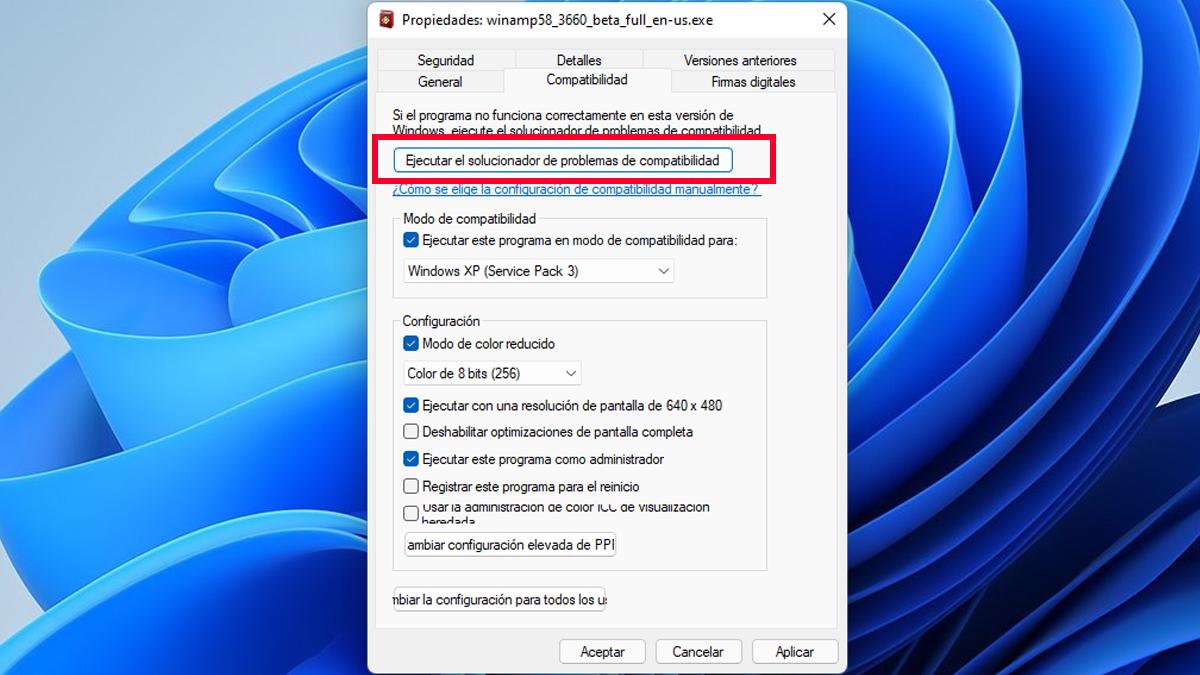
Cuando se presentan problemas al intentar ejecutar archivos .ecm, suelen deberse a alguna de las siguientes razones, que conviene tener claras antes de buscar la solución:
- No tienes instalado el programa adecuado, como Gemc, ecmtools, o similares.
- Tu versión de Gemc u otra utilidad no es compatible con el archivo que intentas abrir, quizás porque fue creado con una versión más reciente.
- Las asociaciones de archivos están corruptas o configuradas incorrectamente en el registro de Windows.
- El archivo .ecm está dañado o fue incompletamente descargado.
- Errores en el registro de Windows que afectan a la descripción y referencias del archivo .ecm.
- Instalación defectuosa o incompleta del software asociado.
- El archivo está afectado por virus o malware.
- Problemas de recursos en el equipo (memoria, espacio).
- Controladores desactualizados relacionados con software de imágenes de disco.
Detectar qué causa exactamente el error es el primer paso para resolverlo de manera efectiva y evitar perder tiempo con intentos fallidos o cambios innecesarios.
Cómo abrir y ejecutar archivos .ecm en Windows paso a paso
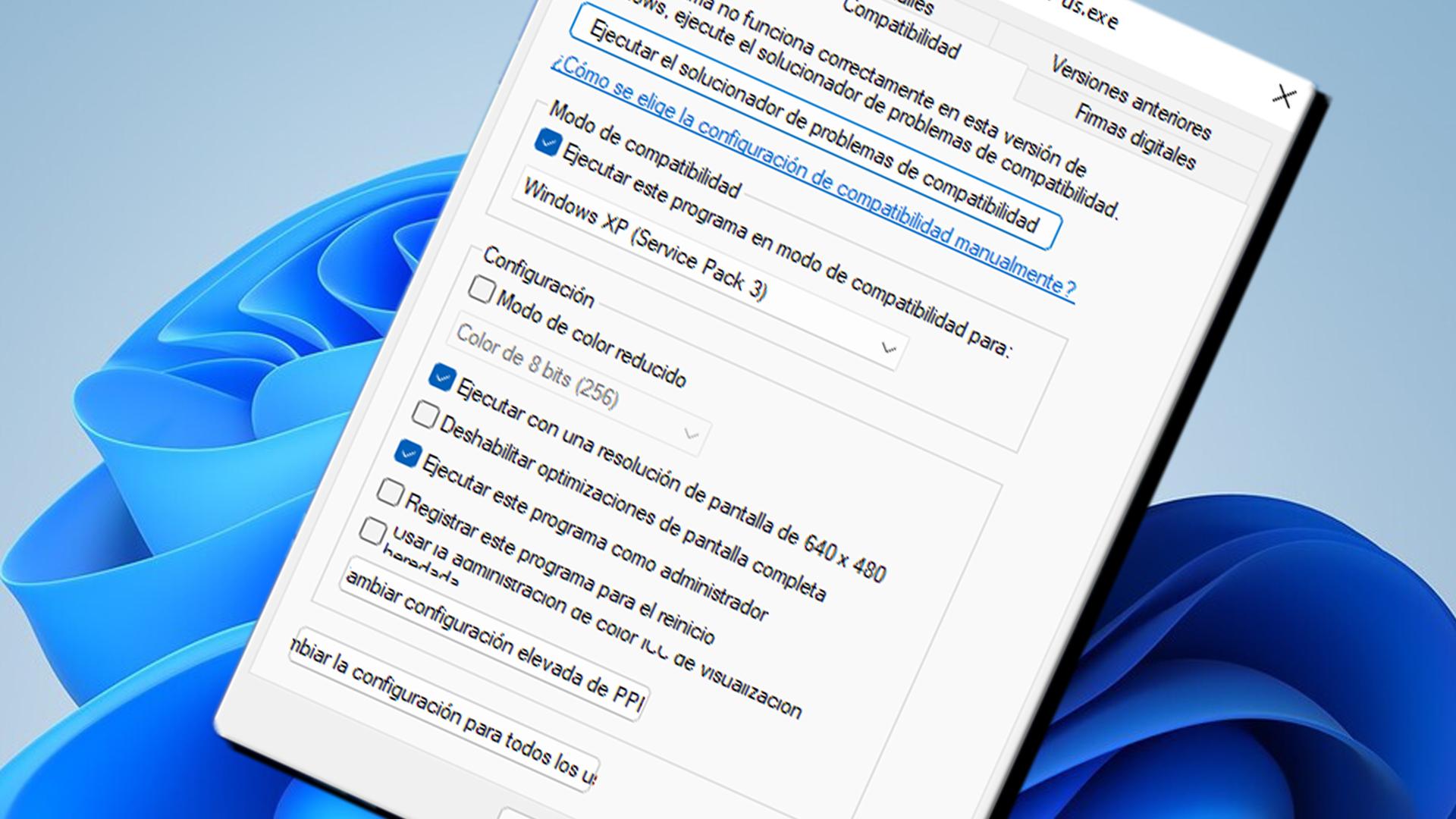
Como ya se comentó, Windows no permite trabajar con archivos .ecm sin ayuda externa. La forma correcta de proceder es convertir el archivo .ecm a un formato estándar (ISO o BIN) antes de montarlo, grabarlo o usarlo en un emulador. Para ello, sigue estos pasos:
- Descarga un programa especializado. Lo más frecuente es ECM Tools (gratuito en su web oficial), aunque otras opciones como Gemc o ciertos emuladores que integran esta función también sirven.
- Instala o descomprime la herramienta elegida y localiza el ejecutable (normalmente llamado ecm.exe o similar).
- Arrastra el archivo .ecm sobre el ejecutable (o ábrelo desde la interfaz del programa si la tiene).
- El programa iniciará la descompresión o restauración, creando un nuevo archivo en formato ISO o BIN en la carpeta que indiques.
- Con tu archivo ISO/BIN ya restaurado, puedes montarlo con Daemon Tools, grabarlo en un CD o abrirlo con el emulador correspondiente, igual que cualquier otra imagen de disco.
Verifica que la versión del software que descargues sea compatible con tu sistema operativo y que la descarga sea limpia y segura para evitar problemas.
Solución de problemas y consejos para abrir archivos .ecm
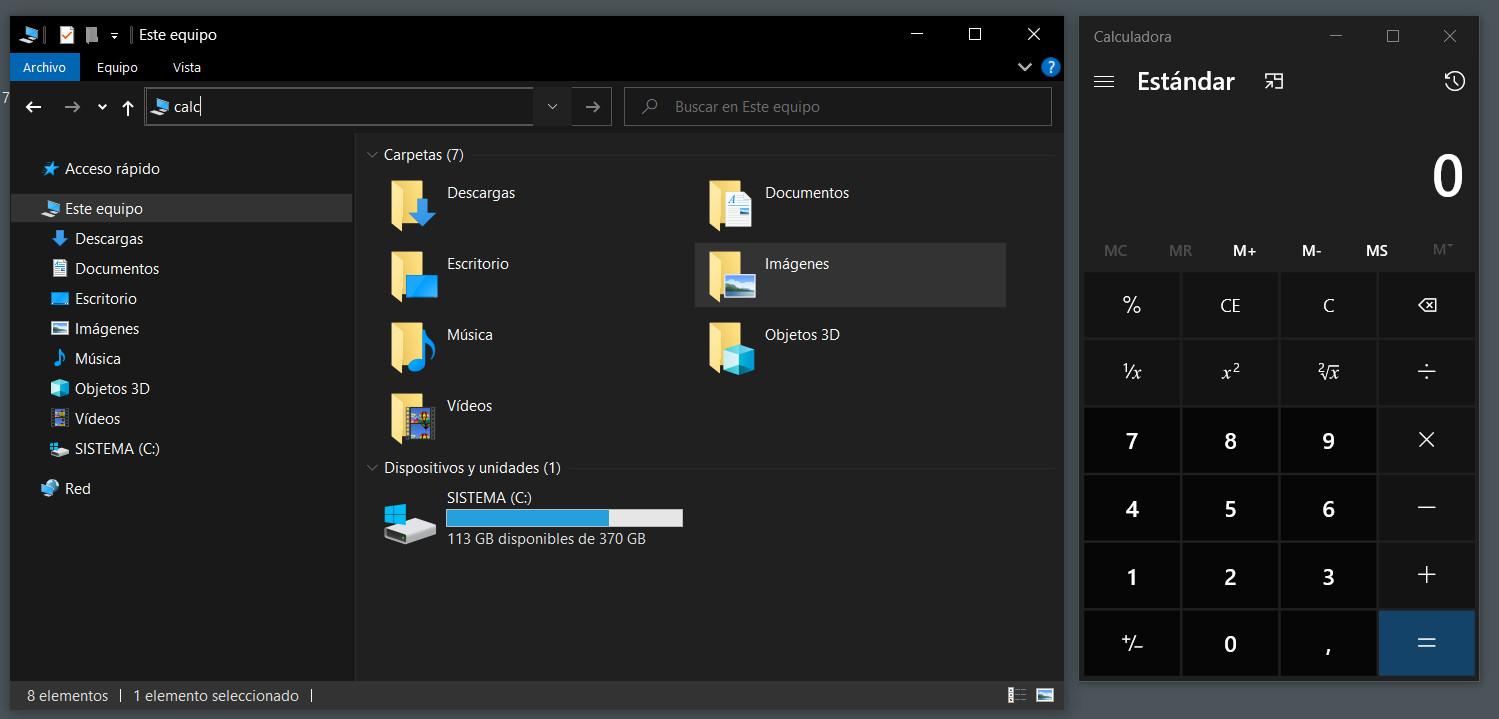
Si tras seguir los pasos anteriores aún tienes dificultades, estas recomendaciones pueden ser útiles:
- Actualiza siempre tu software. Descarga la última versión de la utilidad que uses (Gemc, ECM Tools, etc.) para evitar incompatibilidades.
- Verifica el archivo .ecm haciendo clic derecho y seleccionando “Propiedades”, para asegurarte de que no esté dañado y sea correcto.
- Repara las asociaciones de archivos desde el panel de control de Windows si el sistema intenta abrirlo con un programa equivocado.
- Escanea en busca de virus y malware con herramientas confiables. Los archivos de internet pueden estar infectados o modificados maliciosamente.
- Si el archivo sigue sin funcionar, descárgalo nuevamente desde una fuente confiable y con buena integridad.
Muchas veces, el problema puede estar en el propio sistema o en el estado del registro de Windows, por lo que realizar un escaneo del sistema o reparar registros puede ser recomendable si nada más funciona.
¿Cómo saber si un archivo .ecm está infectado o dañado?
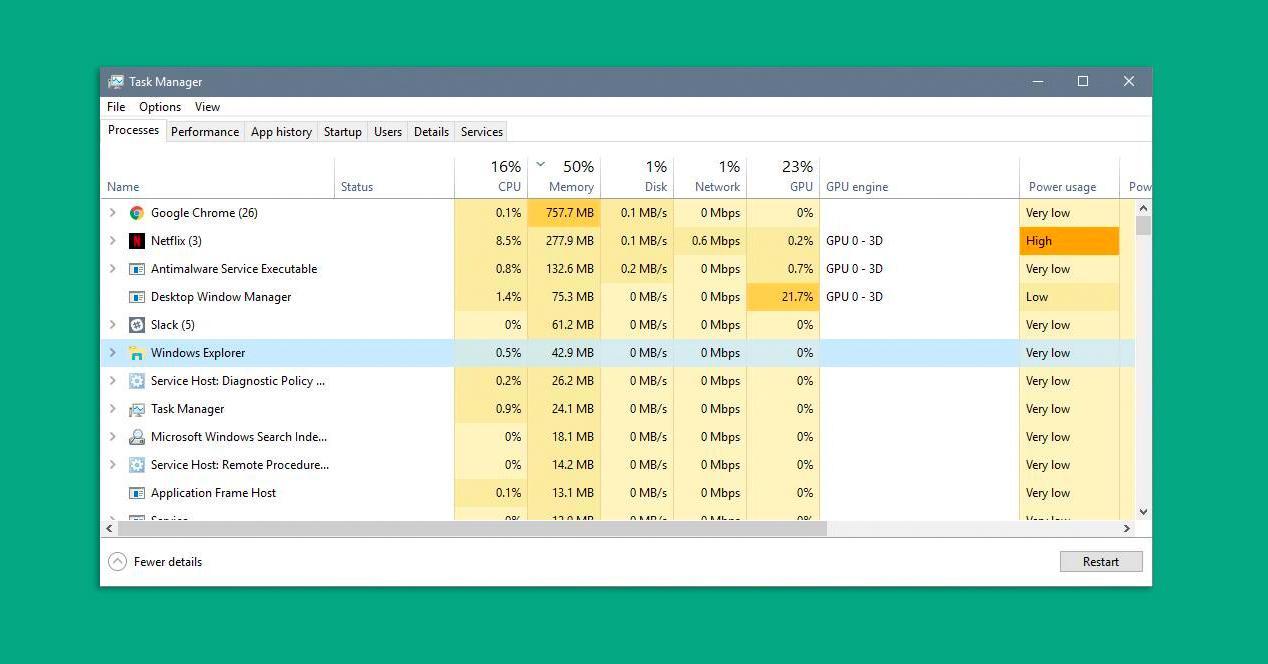
Es fundamental asegurarse de que el archivo no tiene virus ni ha sido manipulado maliciosamente, especialmente por la cantidad de archivos .ecm que circulan en foros, páginas de descarga y emuladores. Para ello:
- Utiliza un buen antivirus actualizado y realiza análisis profundos en el archivo y en la carpeta donde esté guardado.
- Puedes usar herramientas específicas de detección de malware para archivos comprimidos o imágenes de disco, ya que algunos virus se camuflan en estos formatos.
- Recuerda que, aunque el archivo esté limpio, siempre es recomendable revisarlo si fue obtenido de fuentes poco confiables.
- Busca opiniones o checksum en la comunidad si tienes dudas sobre su integridad o autenticidad.
Una vez que hayas comprobado que el archivo es seguro, puedes proceder con su descompresión y uso sin preocuparte por riesgos.
Errores y problemas menos comunes con archivos .ecm
Además de los errores habituales por incompatibilidad, existen otros problemas que pueden afectar el manejo de archivos .ecm en Windows:
- Referencias incorrectas en el registro: Datos desactualizados pueden impedir que incluso una instalación nueva funcione correctamente.
- Instalaciones defectuosas del programa asociado: Si la instalación fue interrumpida o falló, reinstala el software.
- Recursos insuficientes: Memoria RAM o espacio en disco limitados pueden causar fallos en la descompresión.
- Archivos dañados: Si al intentar abrirlo aparece un error recurrente, puede que el archivo esté corrupto.
Estas situaciones tienen solución, aunque requieren revisar asociaciones, reinstalar programas o liberar recursos del equipo.
Puntos clave para una gestión eficiente de archivos .ecm
Para evitar problemas futuros con archivos .ecm, recuerda siempre:
- Mantener actualizado el software que utilices.
- Descargar únicamente desde fuentes confiables y verificar la integridad del archivo.
- Revisar las asociaciones de archivos en Windows para que los archivos .ecm se abran con las aplicaciones correctas.
- Escanear en busca de virus antes de abrir cualquier archivo sospechoso.
Ya con estos conocimientos, manejar archivos .ecm en Windows será mucho más sencillo y seguro. Siguiendo los pasos adecuados y utilizando las herramientas correctas, podrás convertir, abrir, montar y resolver cualquier inconveniente sin complicaciones, ahorrando tiempo y protegiendo tu equipo. La clave está en contar con las utilidades apropiadas, seguir procedimientos fiables y prestar atención a los detalles para minimizar riesgos y frustraciones.
Redactor apasionado del mundo de los bytes y la tecnología en general. Me encanta compartir mis conocimientos a través de la escritura, y eso es lo que haré en este blog, mostrarte todo lo más interesante sobre gadgets, software, hardware, tendencias tecnológicas, y más. Mi objetivo es ayudarte a navegar por el mundo digital de forma sencilla y entretenida.